HONOR Magic7 Pro 5G
Sécuriser votre mobile
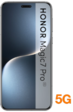
Votre téléphone
Honor Magic7 Pro 5G
pour votre Honor Magic7 Pro 5G ou Modifier le téléphone sélectionné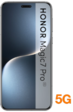
Honor Magic7 Pro 5G
pour votre Honor Magic7 Pro 5G ou Modifier le téléphone sélectionné